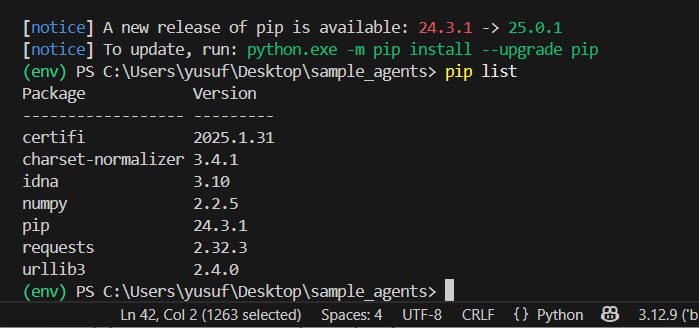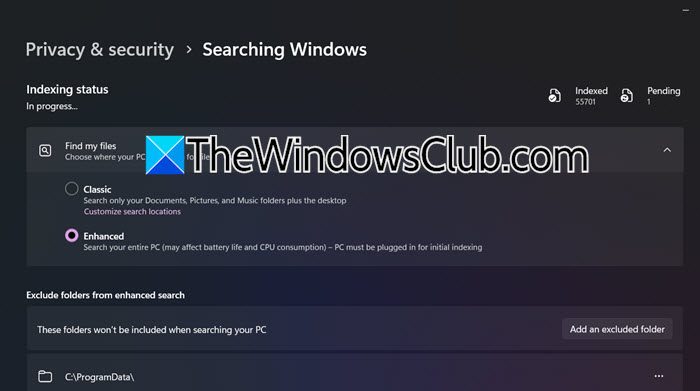SiMicrosoft Excel plante lors de l'enregistrement d'un fichier, les solutions fournies dans cet article vous aideront. Ce problème se produit en raison de plusieurs causes, telles qu'un conflit avec des compléments, un conflit antivirus ou anti-programme malveillant ou des fichiers Office corrompus.
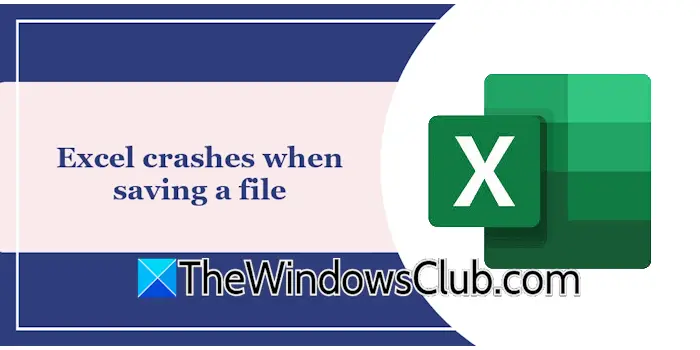
Utilisez les suggestions suivantes siExcel plante lors de l'enregistrement d'un fichiersur votre ordinateur Windows 11/10.
- Enregistrez le fichier dans un autre emplacement
- Désactiver ou supprimer des compléments
- Désactivez votre antivirus
- Mettre à jour ou restaurer Office vers la version précédente
- Bureau de réparation
- Désinstaller et réinstaller Office
Tous ces correctifs sont expliqués en détail ci-dessous :
1] Enregistrez le fichier dans un autre emplacement
Essayez d'enregistrer le fichier dans un autre emplacement. Si Excel se bloque lors de l'enregistrement d'un fichier sur un lecteur réseau mappé, essayez de déconnecter et de reconnecter le lecteur.
2] Désactiver ou supprimer des compléments
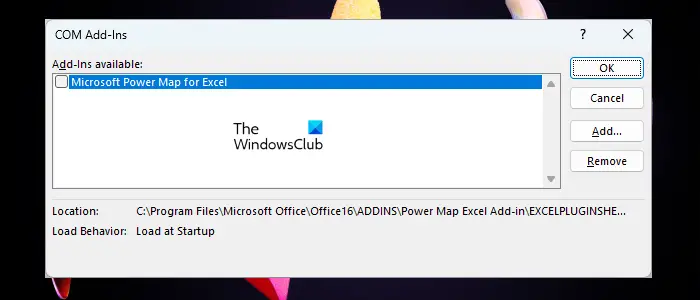
Dans certains cas, les compléments installés dans les applications Microsoft Office provoquent des problèmes. Cela peut être votre cas. Désactivez tous les compléments dans Excel et vérifiez si vous pouvez enregistrer le fichier. Si Excel ne plante pas cette fois, l’un des compléments est à l’origine de ce problème. Pour identifier les compléments problématiques, commencez à activer les compléments un par un et enregistrez le fichier chaque fois que vous activez un complément. Lorsque le problème réapparaît, le complément que vous venez d'activer est le coupable.
3] Désactivez votre antivirus
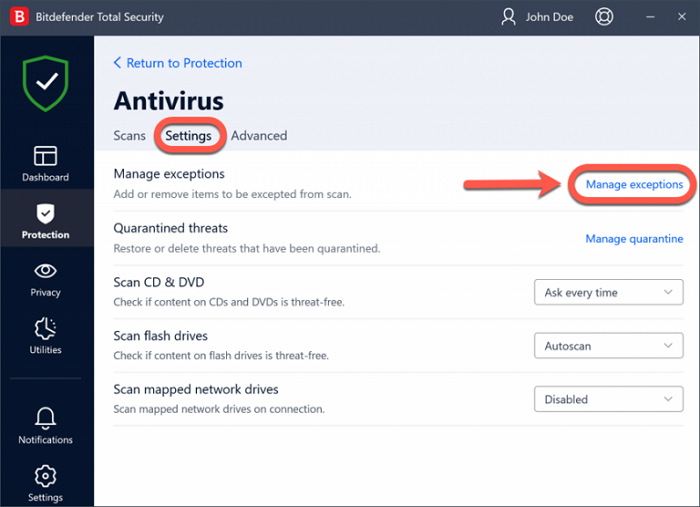
Une cause possible de ce problème est un conflit antivirus. Cela pourrait être votre cas. Pour vérifier cela, désactivez temporairement votre logiciel antivirus ou antimalware et vérifiez si le problème se produit. Si cela résout votre problème, vous devrez peut-être.
Le fichier exe d'Excel se trouve à l'emplacement suivant sur le lecteur C :
C:\Program Files\Microsoft Office\root\Office16
4] Mettre à jour ou restaurer Office vers la version précédente
Recherchez les mises à jour Office manuellement et installez-les (si disponible). Ouvrez Excel et accédez àFichier > Compte > Options de mise à jour > Mettre à jour maintenant. Microsoft Office recherchera les mises à jour et les installera si elles sont disponibles.
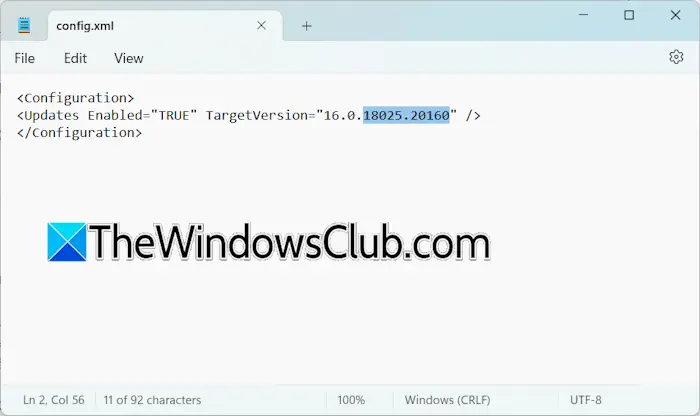
Si une mise à jour n'est pas disponible, vous pouvez essayer de. Cependant, seules les applications Microsoft Office Click-to-run peuvent être restaurées vers la version précédente. Vous pouvez consulter l'historique des mises à jour d'Office sur le site officiel de Microsoft.
Après avoir restauré Microsoft Office vers la version précédente, n'oubliez pas de désactiver les mises à jour automatiques. Par défaut, Office recherche automatiquement les mises à jour. Si vous ne le faites pas, Office sera automatiquement mis à jour vers la dernière version.
5] Bureau de réparation
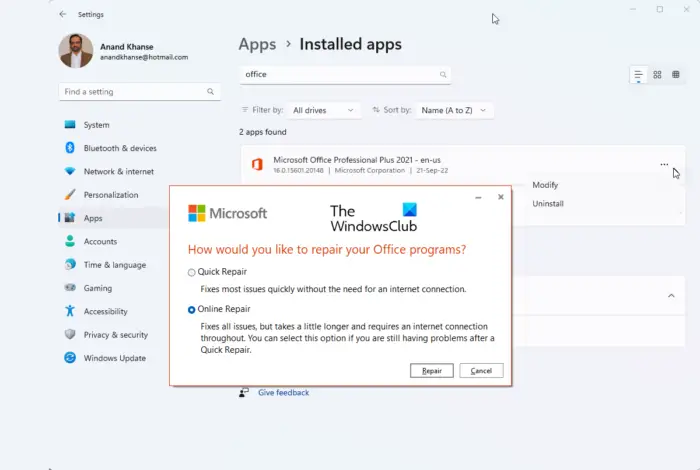
Une cause possible de ce problème est la corruption des fichiers Office qui peuvent être corrigés en exécutant un. Exécutez une réparation en ligne.
6] Désinstaller et réinstaller Office
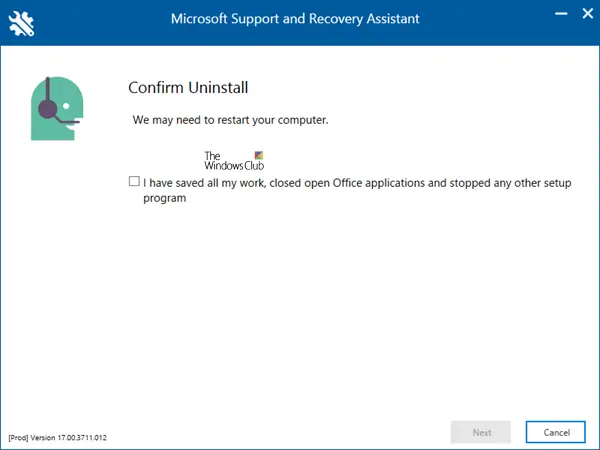
Le dernier recours consiste à désinstaller et réinstaller Office. Utilisez lepour supprimer complètement Office de votre système. Maintenant, redémarrez votre système et réinstallez Office.
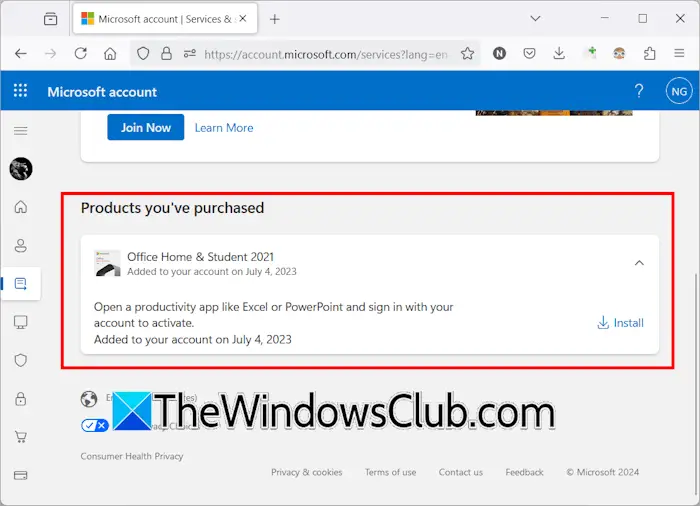
Vous pouvez télécharger Office en vous connectant à votre compte Microsoft. Les produits que nous achetons auprès de Microsoft sont ajoutés à notre compte Microsoft. Connectez-vous à votre compte Microsoft et sélectionnez leAbonnementscatégorie du côté gauche. CliquezInstallersur l'application Office pour le télécharger.
Lire ensuite:.
Pourquoi Excel ne parvient-il toujours pas à enregistrer ?
Il peut y avoir diverses raisons pour lesquelles Excel ne parvient pas à enregistrer votre fichier. Parfois, un utilisateur n'est pas autorisé à enregistrer un fichier dans un emplacement particulier. Dans certains cas, un conflit antivirus est à l'origine de ce problème. Le problème peut également survenir en raison d’un complément conflictuel installé dans Excel.
Comment réparer un fichier Excel ?
Tu peuxfichier sans l'ouvrir. Ouvrez Microsoft Excel et cliquez surOuvrirou appuyez sur la toucheCtrl + Oclés. Maintenant, cliquezParcouriret sélectionnez le fichier que vous souhaitez réparer. Maintenant, cliquez sur la flèche déroulante du bouton Ouvrir et sélectionnezOuvrir et réparer.